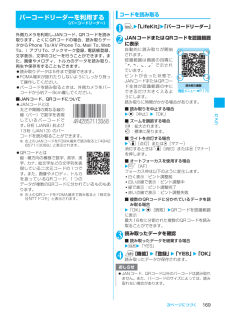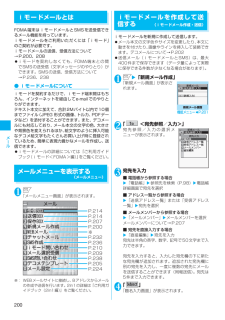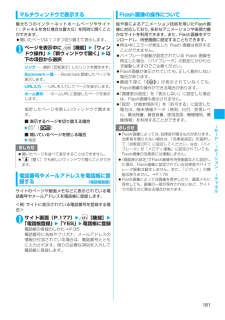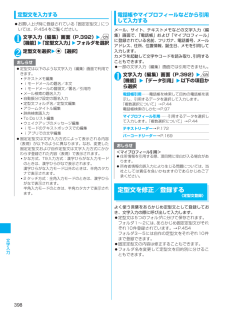Q&A
取扱説明書・マニュアル (文書検索対応分のみ)
"表現"1 件の検索結果
"表現"40 - 50 件目を表示
全般
質問者が納得オークションなどで落札された場合、以前の持ち主がFeliCaを使う何らかのアプリを利用していると、そのままでは次の使用者がFeliCaが必要なアプリを設定出来ません。端末の初期化やデータ一括削除をしても、FeliCaチップは初期化されませんので、ドコモショップでFeliCaチップのフルフォーマットが必要です。実物を見ていないのでエラーらしきマークがFeliCaチップのエラーかは断定出来ませんが、他の機能は大丈夫であればおそらくはフルフォーマットで使える様になると思います。
5673日前view25
3 本書では、画面を見やすくするために「待受画面」の設定を「OFF」にした状態で、背景を白、文字を黒にして記載しています。また、操作説明の画面は説明に必要な部分をクローズアップして記載していることがあります。 画面の配色やアイコンは本体色Whiteのお買い上げ時の表示で記載しています。メインメニューは「Standard」の表示で記載しています。 本書は、主にお買い上げ時の設定をもとに説明していますので、お買い上げ後の設定の変更によってFOMA端末の表示が本書での記載と異なる場合があります。 本書で掲載している画面はイメージであるため、実際の画面とは異なる場合があります。 本書では、「ICカード機能に対応したおサイフケータイ対応iアプリ」を「おサイフケータイ対応iアプリ」と記載しています。 本書の操作説明では、ボタンを押す操作を簡略なボタンイラストで表現しています。371次ページにつづく能機な利便の他のそアラーム機能を利用する 〈アラーム〉アラームは10件まで登録できます。1i 「LifeKit」 「アラーム」「アラーム画面」が表示されます。以前にアラームを設定したことがある場合は、前回の設定内容が表示されます...
9かんたん検索/目次/注意事項多彩な機能■3.0インチ・フルワイドVGA液晶ディスプレイ480×854ドットの高精細液晶を搭載。 待受画面だけでなく、すべての画面で高精細表示が可能です。■デジタル手ブレ補正機能、顔検出オートフォーカス機能を搭載したカメラ →P.151・ デジタル手ブレ補正機能を搭載しており、 暗い場所での静止画撮影や、手ブレしやすい動画撮影も安心して楽しめます。また、顔検出オートフォーカス機能により、自動的に人物の顔にピントと露出を合わせて撮影できます。・ 有効画素数約520万画素のオートフォーカス機能を備えたCMOS(外側カメラ)で、2,592×1,944ドットの大画像も撮影できます。■ミュージックプレーヤー →P.357音楽CDや動画を、パソコンでWMA(Wi ndows MediaAudio)データやSD-Audioデータなどに変換し、 microSDメモリーカードに登録するとFOMA端末で再生できます。■ICカード認証機能 →P.141暗証番号入力の代わりに、FOMA端末を、FeliCa に対応した非接触ICカードに重ね合わせるとユーザ認証が行われ、ダイヤルロックやキー操作ロックを解...
43次ページにつづくご使用前の確認● 操作の取り消しかた、 待受画面への戻りかた■tについて間違ってメニュー項目を選択した場合など、直前の操作を取り消したいときにはtを押します。原則として1つ前の画面に戻りますが、機能によっては、戻り先が異なることもあります。■yについて設定などの各種操作を終了し、待受画面に戻りたいときはyを押します。その機能を終了し、原則として待受画面に戻りますが、表示されている画面状況や機能によっては、戻り先が異なることもあります。設定の途中などにyを押した場合、設定中の内容を破棄して待受画面に戻ります。操作手順の表記/機能メニューについて操作手順の表記について本書では、原則として操作手順を次のように簡略に記載しています。操作手順の記載例と実際の操作1iw「LifeKit」w「アラーム」w設定する項目を反転wu[機能]①:待受画面でiボタンを押します。②:bで反転表示を「 」内のメニューに移動しd[選択]を押します。③:bで反転表示を「 」内の項目に移動し d[選択]を押します。または「 」内の項目のメニュー番号に対応する1~0wqを押します。④:bで反転表示を移動します。⑤:[ ]内に...
169次ページにつづくカメラバーコードリーダーを利用する〈バーコードリーダー〉外側カメラを利用しJANコード、QRコードを読み取ります。とくにQRコードの場合、読み取りデータからPhone To/AV Phone To、 Mail To、WebTo、iアプリTo、ブックマーク登録、電話帳登録、文字表示、文字のコピーを行うことができます。また、画像やメロディ、トルカのデータを読み取り、再生や保存をすることもできます。 読み取りデータは5件まで登録できます。 FOMA端末が揺れたりしないようにしっかり持って操作してください。 バーコードを読み取るときは、外側カメラをバーコードから約7~9cm離してください。■JANコード、QRコードについて JANコードとは太さや間隔の異なる縦の線(バー)で数字を表現しているバーコードです。8桁(JAN8)および13桁(JAN13)のバーコードを読み取ることができます。※ 右上のJANコードをFOMA端末で読み取ると 「4942857113068 」と表示されます。 QRコードとは縦・横方向の模様で数字、英字、漢字、カナ、絵文字などの文字列を表現している二次元コードの1つです。ま...
108音/画面/照明設定着信音やメロディなどの音響効果を設定する〈サウンド効果〉メロディを再生したときや、音声電話、テレビ電話、プッシュトークやメールなどの着信音、効果音、iモーション再生音を表現豊かに再生します。1iw「各種設定」w「着信」w「サウンド効果」w「ステレオ・3Dサウンド設定」w「ON」■ サウンド効果を設定しない場合w「OFF」● 3Dサウンドとは3Dサウンド機能とは、ステレオスピーカ(またはステレオイヤホンセット)を使用して、立体的に広がりのある音や空間的に移動する音を作り出す機能です。3Dサウンド機能によって、 臨場感あふれるiアプリによるゲームやメロディ再生などをお楽しみいただけます。■3Dサウンドの聞きかた 迫力ある3Dサウンドをお楽しみいただくためには、FOMA端末をおよそ 20~30cm離し、正面に持って聞いた場合に最も効果が現れます。 正面から左右にずらした位置で聞く場合や、正面でも近すぎたり遠すぎたりした場合には効果が薄れてしまいます。 個人差により、立体感が異なる場合があります。違和感を感じる場合は、サウンド効果を「OFF」に設定してください。●「音響効果あり」のiモーション...
317次ページにつづくデ タ表示/編集/管理アイコン常時表示設定※(お買い上げ時:ON)⋯⋯横画面表示で、再生位置表示やワンセグ効果などのアイコンを常時表示するかどうかを設定します。※: 設定内容はワンセグの同機能にも反映されます。しおりを利用するしおりには「指定しおり」と「復旧しおり」があります。「指定しおり」とは、あらかじめビデオの任意の場面に登録しておくことができ、2つまで作成できます。「復旧しおり」とは、ビデオ再生中に着信や各種アラーム動作などがあった場合に自動的に登録されるしおりです。1フォルダ一覧画面(P.315) w「しおり」2しおりを選択しおりが登録されている場面からビデオの再生がはじまります。■ しおりを削除する場合wu[機能]w「削除」「復旧しおり」は削除できません。キャラ電とはテレビ電話をお使いのときに、相手のFOMA端末に自分側のカメラ映像を送る代わりにキャラクタを代替画像として送信します。キャラ電を表示する キャラ電をダウンロードする→P.1881iw「データ BOX」w「キャラ電」「キャラ電一覧画面」が表示されます。2 キャラ電を選択「キャラ電画面」が表示されます。キャラ電一覧の見...
200メ ルiモードメールとはFOMA端末はiモードメールとSMSを送受信できるメール機能を持っています。iモードメールをご利用いただくには「iモード」のご契約が必要です。iモードメールの送信、受信方法について→P.200、208 iモードを契約しなくても、FOMA端末との間でSMSの送受信(文字メッセージのやりとり)ができます。SMSの送信、受信方法について→P.236、238 ● iモードメールについて iモードを契約するだけで、iモード端末間はもちろん、インターネットを経由してe-mailでのやりとりができます。 テキスト本文に加えて、合計2Mバイト以内で10個までファイル(JPEG 形式の画像、 トルカ、PDFデータなど)を添付することができます。また、デコメールにも対応しており、メール本文の文字の色、大きさや背景色を変えられるほか、絵文字のように挿入可能なデコメ絵文字もたくさんお買い上げ時に登録されているため、簡単に表現力豊かなメールを作成し、送信できます。 iモードメールの詳細については『ご利用ガイドブック(iモード<FOMA>編)』をご覧ください。メールメニューを表示する〈メールメニュー〉1o...
181iモ ド/iモ シ ン/iチ ネルマルチウィンドウで表示する最大5つのインターネットホームページやサイト(iチャネルを含む場合は最大6)を同時に開くことができます。 開いたページは1つずつ切り替えて表示します。1ページを表示中にu[機能]w「ウィンドウ操作」w「新ウィンドウで開く」w以下の項目から選択リンク⋯⋯選択(反転表示)したリンクを開きます。Bookmark一覧 ⋯⋯Bookmark登録したページを表示します。URL入力⋯⋯URLを入力してページを表示します。ホーム表示⋯⋯ホームURLに登録したページを表示します。指定したページを新しいウィンドウで開きます。■ 表示するページを切り替える場合wo[]■ 開いているページを閉じる場合wt 電話番号やメールアドレスを電話帳に登録する〈電話帳登録〉サイトのページや画面メモなどに表示されている電話番号やメールアドレスを電話帳に登録します。<例:サイトに表示されている電話番号を登録する場合>1サイト画面(P.177)wu[機能]w「電話帳登録」w「YES」w電話帳に登録電話帳の登録のしかた→P.95電話番号に名前やフリガナ、メールアドレスの情報が付加されてい...
398文字入力定型文を入力する お買い上げ時に登録されている「固定定型文」については、P.454をご覧ください。1文字入力(編集)画面(P.392)wu[機能]w「定型文入力」 wフォルダを選択2定型文を選択wd[選択]電話帳やマイプロフィールなどから引用して入力するメール、サイト、テキストメモなどの文字入力(編集)画面で、「電話帳」および「マイプロフィール」に登録されている名前、フリガナ、電話番号、メールアドレス、住所、位置情報、誕生日、メモを引用して入力します。 カメラを起動して文字やコードを読み取り、引用することもできます。 1文字入力(編集)画面(P.392)wu[機能]w「データ引用」w以下の項目から選択電話帳引用⋯⋯電話帳を検索して目的の電話帳を表示し、引用するデータを選択して入力します。「複数選択について」→P.44電話帳検索のしかた→P.97マイプロフィール引用⋯⋯引用するデータを選択して入力します。「複数選択について」→P.44テキストリーダー→P.172バーコードリーダー→P.169定型文を修正/登録する〈定型文登録〉よく使う言葉をあらかじめ定型文として登録しておき、文字入力の際に呼び出し...
202メ ル添付ファイル削除・添付ファイル全削除⋯⋯添付ファイルを1件または全削除します。冒頭文貼付⋯⋯メールの本文に冒頭文を貼り付けます。署名貼付⋯⋯メールの本文に署名を貼り付けます。本文消去⋯⋯編集中のメールの本文を消去します。メール削除⋯⋯編集中のメールを削除します。本文入力画面(P.201) 下記の項目以外については、「文字入力(編集)画面」の機能メニュー(P.396)を参照してください。デコレーション⋯⋯「デコレーションメニューの種類」→P.203範囲選択⋯⋯範囲選択した文字の装飾やコピー、切り取りができます。→P.399デコメテンプレート読込み⋯⋯「テンプレートを利用してデコメールを作成する」→P.204カメラ起動⋯⋯挿入する画像をカメラで撮影します。→P.158クイック検索→P.371位置情報貼り付け⋯⋯位置情報URLを本文に貼り付けます。現在地確認から貼付⋯⋯現在の位置情報を取得し貼り付けます。位置履歴から貼付⋯⋯確認した位置情報の履歴から貼り付けます。電話帳貼付⋯⋯電話帳を検索し、電話帳に登録されている位置情報から貼り付けます。マイプロフィール貼付⋯⋯マイプロフィールに登録されている位置情報...
- 1